حل مشكلة توقف جميع التطبيقات في الاندرويد .. لا تستجيب
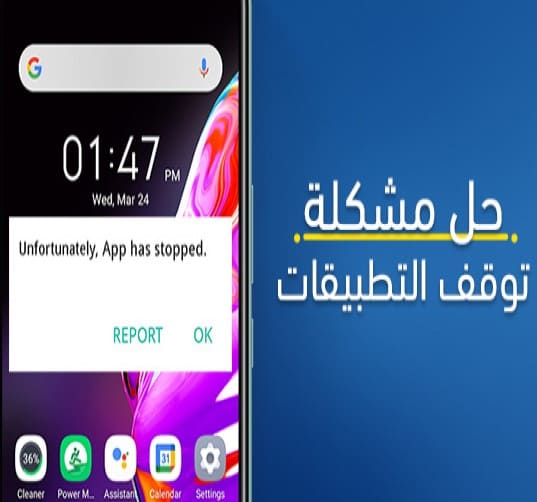
حل مشكلة توقف جميع التطبيقات في الاندرويد “للأسف، توقفت واجهة مستخدم النظام عن العمل, “للأسف توقف Messenger عن العمل” “Snapchat يواصل التوقف.” هذه ليست سوى بعض المشكلات السيئة السمعة التي تجعل استخدام هواتف Android الخاصة بنا مزعجًا في بعض الأحيان. وعلى الرغم من أن العديد من الأشياء قد تتسبب في حدوث المشكلة ، فمن المحتمل أن يكون ذلك بسبب وجود أخطاء في التطبيق ، ومواطن الخلل في النظام ، وانخفاض مساحة التخزين، وغيرها.
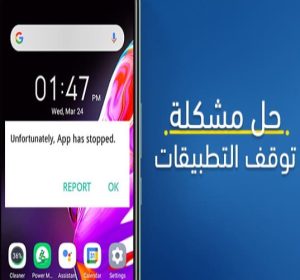
حل مشكلة توقف جميع التطبيقات في الاندرويد
عندما تواجه “توقف واجهة مستخدم النظام عن العمل” (أو أي تطبيق لهذه المسألة) على هاتفك، فمن المحتمل أن يكون ذلك بسبب خلل في النظام. ربما كان النظام يعمل فوق طاقته أو واجه مشكلة غير مألوفة. إذا كان الأمر كذلك ، فإن إعادة تشغيل هاتفك يمكن أن تفعل المعجزات.
أعد تشغيل هاتفك
يمكنك فرض إعادة تشغيل معظم هواتف Android عن طريق الضغط لفترة طويلة على زر التشغيل لمدة 10 ثوانٍ (أكثر أو أقل).
إذا لم ينجح ذلك:
- اضغط لفترة طويلة على زر التشغيل حتى ترى قائمة.
- من هناك ، انقر فوق (قد تتطلب منك بعض الهواتف “التمرير” بدلاً من ذلك.
في معظم الحالات ، يمكن أن تساعد إعادة تشغيل هاتفك في إصلاح مشكلات النظام. نعم ، إنه يفعل ذلك ، لأنه يخرج من جميع التطبيقات قيد التشغيل ويقوم بتحديث النظام. إذا استمر التطبيق في التوقف بعد ذلك ، فجرّب الحلول التالية!
تحقق من انخفاض مساحة التخزين وذاكرة الوصول العشوائي
من بين الأشياء الأخرى التي سنذكرها هنا ، من المحتمل أن تستمر تطبيقاتك في التعطل أو التوقف إذا كان هاتفك به ذاكرة وصول عشوائي أو مساحة تخزين منخفضة. لذا ، قبل متابعة استكشاف الأخطاء وإصلاحها ، تأكد من وجود مساحة تخزين كافية على هاتفك.
تأكد أيضًا من عدم تشغيلك لعدد كبير جدًا من تطبيقات / عمليات الخلفية أكثر مما يمكن لهاتفك التعامل معه.
قم بتحديث تطبيق WebView لنظام Android
للأسف ، توقف تطبيق Android عن ظهور المشكلة مرة أخرى في مارس 2021 ، مما جعل العديد من المستخدمين يفقدون الوصول إلى تطبيقاتهم. لحسن الحظ ، تم تتبع المشكلة إلى تطبيق WebView لنظام Android الخاطئ ، وهي ميزة أساسية للعديد من تطبيقات Google والتطبيقات الأخرى. ومع ذلك ، لم يمض وقت طويل بعد أن أصدرت Google تحديثًا لإصلاح المشكلة.
لذلك ، إذا استمر أحد التطبيقات في التوقف أو التعطل أو التباطؤ على هاتفك ، فقد يساعدك تحديث تطبيق WebView لنظام Android.
توجه إلى متجر Play للقيام بذلك.
- قم بتشغيل تطبيق Play Store على هاتفك.
- اضغط على أيقونة ملف التعريف الخاص بك في الجزء العلوي الأيمن.
- انقر على ” إدارة التطبيقات والجهاز”
- ثم حدد ” التحديثات متوفرة”
- ابحث عن ” عرض ويب نظام Android” في القائمة وانقر على زر التحديث لتحديثه.
- يمكنك أيضًا النقر فوق الزر ” تحديث الكل” لتثبيت جميع تحديثات التطبيق. (سنتحدث أكثر عن ذلك بعد قليل)
- نوصي بإعادة تشغيل هاتفك مرة أخرى لتطبيق الوظائف الكاملة لتحديث System WebView. أيضًا ، إذا كنت تواجه مشكلات مع معظم تطبيقات Google ، فننصحك بتحديث خدمات Google Play و Chrome.
إذا قال هاتفك “للأسف توقف التطبيق” بعد ذلك ، فجرّب الحل التالي.
تأكد من تحديث التطبيق المتأثر
بالإضافة إلى تحديث تطبيق Android System WebView ، تأكد أيضًا من تحديث التطبيق المتأثر. (في الواقع ، يجب عليك تحديث جميع تطبيقاتك.) على الرغم من أن التقنيات تتقدم دائمًا ، إلا أنها لا يمكن أن تكون مثالية بنسبة 100٪. لذلك ، عندما تتوقف التطبيقات عن العمل أو تتعطل أو تبطئ من أداء جهازك ، فقد ينتج عن ذلك أخطاء أو عدم توافق في النظام.
لكن لحسن الحظ ، فإن المطورين لا يلينون تقريبًا وربما قدموا تحديثًا لإصلاح هذه الأخطاء. يرجى زيارة متجر Play كما هو مذكور أعلاه لتحديث التطبيق المتأثر.
امسح ذاكرة التخزين المؤقت وبيانات التطبيق
في بعض الأحيان ، قد تتسبب البيانات المخزنة مؤقتًا للتطبيق في حدوث خلل ، مثل عدم تحميله أو استمراره في التوقف أو استمرار التعطل. إذا كان الأمر كذلك ، فكل ما تحتاجه هو إعادة تعيين البيانات المخزنة مؤقتًا على النحو التالي.
- أطلق إعدادات هاتفك
- اضغط على التطبيقات والإشعارات
- اضغط على عرض جميع التطبيقات (أو أي خيار متاح لعرض قائمة التطبيقات الخاصة بك)
- الآن ، حدد التطبيق المتأثر في القائمة. على سبيل المثال ، Google أو WhatsApp أو أيًا كان.
- التالي ، التخزين وذاكرة التخزين المؤقت
- وأخيرًا ، انقر على خيار “مسح ذاكرة التخزين المؤقت”. لا تبدأ زر “مسح البيانات” في الوقت الحالي.
- يمكنك الآن إغلاق التطبيق المعطل وإعادة تشغيله لمعرفة ما إذا كان لم يعد يغلق نفسه. إذا حدث ذلك ، يمكنك استخدام زر “مسح البيانات” لإعادة تعيين التطبيق. ومع ذلك ، يرجى ملاحظة أنه سيؤدي إلى مسح بيانات التطبيق.
التراجع عن تحديث التطبيق
أثناء تحديث تطبيقاتنا يجلب ميزات جديدة ووظائف محسّنة ، قد يؤدي أحيانًا إلى حدوث أخطاء أيضًا. وعندما يحدث ذلك ، يمكنك فقط القيام بأمرين: انتظر التحديث التالي ، أو العودة إلى الإصدار القديم. يبدو جنونيًا ، أليس كذلك؟ ليس حقيقيًا.
ومع ذلك ، فإن متجر Google Play لا يتيح لك الرجوع إلى إصدار أقدم من تطبيقاتك ؛ لذلك ، ستحتاج إلى تحميل التطبيق من موقع جهة خارجية مثل APKMirror. أكثر من ذلك ، يرجى ملاحظة أن الرجوع إلى إصدار سابق يتطلب منك إلغاء تثبيته أولاً ، مما يعني أنك ستفقد بياناتك.
إذا كنت تشعر بالرضا تجاه ذلك ، فإليك كيفية الرجوع إلى إصدار أقدم من تطبيقك لإصلاح مشكلة “توقف التطبيق للأسف”.
- أولاً ، قم بإلغاء تثبيت التطبيق المتأثر على هاتفك.
- قم بزيارة APKMirror.com وابحث عن التطبيق الذي تريد تنزيله.
- ابحث عن الإصدار الأقدم من التطبيق وقم بتنزيل ملف APK الخاص به.
- قم بتثبيت الملف يدويًا. (قد تحتاج إلى السماح بالتثبيت من مصدر غير معروف)
ومع ذلك ، لا يُنصح بتثبيت التطبيقات من خارج متجر Play ، لأن بعض المواقع على الإنترنت تعدل التطبيقات. ولكن إذا كان لا بد من ذلك ، فإن APK Mirror هو موقع موثوق به.
قم بتحديث برامج هاتفك
إذا كان هاتفك لا يزال يقول “للأسف توقف التطبيق” بعد تجربة جميع الحلول المذكورة أعلاه ، فقد ترغب في التحقق من تحديثات النظام. مثل تحديث تطبيقاتك ، تقدم تحديثات النظام استقرار النظام ، وميزات إضافية ، وإصلاحات للأخطاء ، وما إلى ذلك.
لذلك ، إذا كنت تقوم بتشغيل إصدار قديم من برنامج هاتفك ، فمن المحتمل أنك تفقد الميزات والثباتات الرئيسية. خاصة إذا كانت المشكلة على مستوى النظام ، مثل عندما تتوقف واجهة مستخدم النظام على Android ، نوصي بتثبيت آخر تحديث على هاتفك.
هيريس كيفية القيام بذلك.
- أطلق النار على هاتفك
- اضغط على النظام ، ثم حدد تحديث النظام.
- تحقق من وجود تحديثات عبر الإنترنت. وإن وجد ، قم بتنزيله وتثبيته على الفور.
خذ هاتفك إلى الخبراء
أخيرًا ، إذا كنت لا تزال تواجه مشكلة “للأسف ، توقف التطبيق” على هاتف Android ، فأنت تريد تجربة إعادة ضبط المصنع. لكن هذا ليس حلاً جيدًا دائمًا ، خاصةً إذا استمرت المشكلة في التطبيق فقط. تتطلب إعادة ضبط هاتفك الكثير من التضحيات ، مثل النسخ الاحتياطي واستعادة بياناتك ، وإعداد مكتبتك مرة أخرى ، وتسجيل الدخول إلى كل حساب ، ومجموعة أخرى.
ومع ذلك ، هناك خيار أفضل. إذا لم يتمكن أي من الحلول المذكورة أعلاه من إيقاف تطبيقاتك من التعطل أو التوقف أو التباطؤ بشكل متكرر ، فسنحيلك إلى زيارة مركز الخدمة لطلب المساعدة المهنية.
في البداية ، تبدو المشكلة بسيطة. لكن الآن ، الأمر عكس ذلك تقريبًا. لا تقلق ، لأن المحترف يعرف ما يجب فعله في هذه الخطوة. قد يحتاجون إلى إعادة تحميل برنامج هاتفك أو القيام بأي أمور تقنية أخرى.
هل يواجه هاتفك الذكي TECNO أو Infinix أو itel مشكلة؟ فأنت في المكان الصحيح بالفعل. بصفتنا المزود الرسمي لخدمة العملاء لهذه العلامات التجارية ، فنحن دائمًا على استعداد لمساعدتك. علاوة على ذلك ، فإن إصلاح مشكلات مثل هذه يأتي بدون علامة سعر إذا كان هاتفك لا يزال تحت الضمان.
